笔记本电脑鼠标右键失灵但键盘右键可以用 电脑鼠标右键点击无反应怎么办
更新时间:2024-02-07 16:04:07作者:xtang
随着科技的不断发展,笔记本电脑已成为我们日常生活和工作中不可或缺的一部分,有时我们可能会遇到一些令人困扰的问题,比如鼠标右键失灵的情况。当我们尝试点击鼠标右键时,却发现它没有任何反应,而键盘右键却可以正常使用。这种情况该如何处理呢?在本文中我们将探讨电脑鼠标右键点击无反应的可能原因以及解决方法。无论是对于电脑新手还是有一定经验的用户来说,这些技巧都将帮助您轻松解决这一问题。
方法如下:
1.点击“开始”菜单,在搜索框中输入“设备管理器”并点击打开

2.在设备管理器中,找到并展开“鼠标和其他指针设备”。双击鼠标的设备
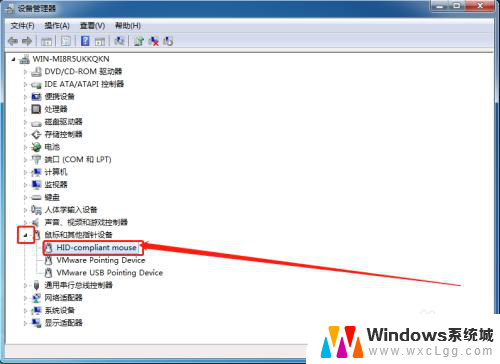
3.在鼠标属性页面中,点击“驱动程序”选项卡,选择“卸载”
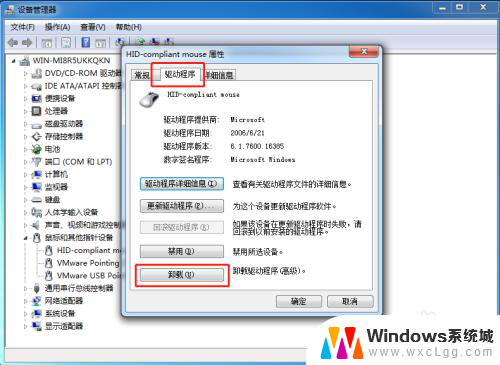
4.点击“确定”,等待卸载完毕后,重启电脑,等待电脑重装鼠标驱动

以上是关于笔记本电脑鼠标右键失灵但键盘右键可用的全部内容,如果您遇到相同情况,可以按照小编的方法来解决。
- 上一篇: wps目录在哪 wps目录怎么用
- 下一篇: 笔记本电脑屏幕亮度调节快捷键 笔记本电脑屏幕亮度调整步骤
笔记本电脑鼠标右键失灵但键盘右键可以用 电脑鼠标右键点击无反应怎么办相关教程
-
 桌面点鼠标右键没反应 鼠标右键点击桌面没有反应怎么办
桌面点鼠标右键没反应 鼠标右键点击桌面没有反应怎么办2023-12-03
-
 鼠标右键点不动 电脑鼠标右键没有反应怎么办
鼠标右键点不动 电脑鼠标右键没有反应怎么办2024-01-12
-
 笔记本电脑右键怎么用键盘代替 用电脑键盘代替鼠标右键
笔记本电脑右键怎么用键盘代替 用电脑键盘代替鼠标右键2024-08-09
-
 鼠标右键改成别的键 鼠标右键失灵怎么用键盘来代替
鼠标右键改成别的键 鼠标右键失灵怎么用键盘来代替2023-11-14
-
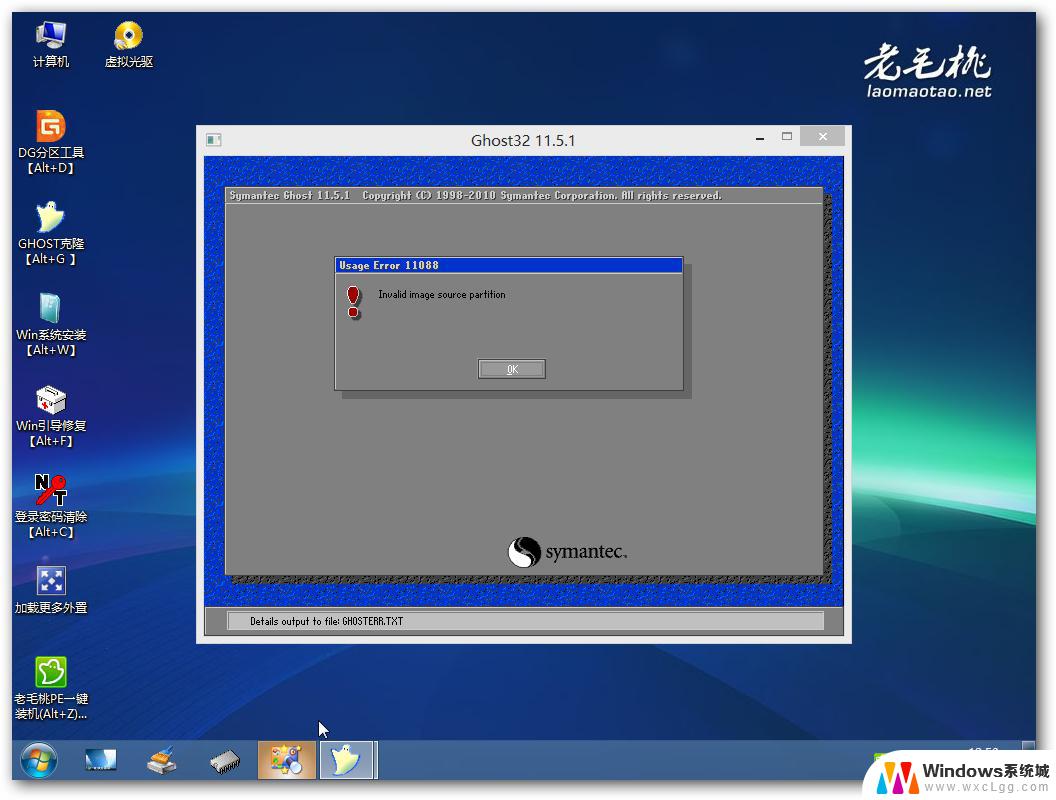 鼠标右击无反应 鼠标右键无响应怎么处理
鼠标右击无反应 鼠标右键无响应怎么处理2024-04-05
-
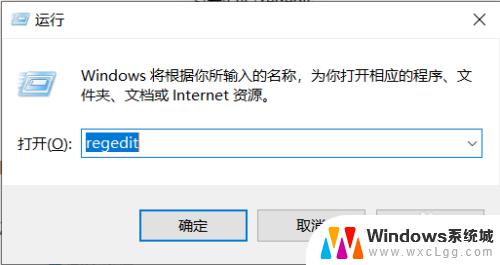 笔记本触屏鼠标右键失灵怎么办 笔记本触摸板双指单击无法实现右键功能怎么办
笔记本触屏鼠标右键失灵怎么办 笔记本触摸板双指单击无法实现右键功能怎么办2023-10-16
电脑教程推荐
- 1 固态硬盘装进去电脑没有显示怎么办 电脑新增固态硬盘无法显示怎么办
- 2 switch手柄对应键盘键位 手柄按键对应键盘键位图
- 3 微信图片怎么发原图 微信发图片怎样选择原图
- 4 微信拉黑对方怎么拉回来 怎么解除微信拉黑
- 5 笔记本键盘数字打不出 笔记本电脑数字键无法使用的解决方法
- 6 天正打开时怎么切换cad版本 天正CAD默认运行的CAD版本如何更改
- 7 家庭wifi密码忘记了怎么找回来 家里wifi密码忘了怎么办
- 8 怎么关闭edge浏览器的广告 Edge浏览器拦截弹窗和广告的步骤
- 9 windows未激活怎么弄 windows系统未激活怎么解决
- 10 文件夹顺序如何自己设置 电脑文件夹自定义排序方法